软件:
1.eclipse php版本下载地址:http://www.eclipse.org/downloads/packages/eclipse-php-developers/heliosr
2.Apache下载地址:http://httpd.apache.org/
3.PHP下载地址:http://cn2.php.net/
首先第一步进行Eclipse的安装,若电脑没有配置Java环境,首先下载jdk配置环境,网上教程很多。
安装好Eclipse后即可创建php工程,但没有Apache及本机php环境,并不能运行,所以下一步配置Apache及PHP环境。
第二步进行配置,Apache是个msi文件,安装教程见http://jingyan.baidu.com/article/f3ad7d0f1fb97509c2345b71.html;php只要解压缩就可以了。
配置步骤如下:
1. 打开PHP解压文件,编辑php.ini
1) extension_dir = "./" 修改为 extension_dir = "C:/php-5.2.6/ext"
2) ;extension=php_mysql.dll”和“;extension=php_gd2.dll”,去掉前面的分号。
3).保存好php.ini,然后重启apache
2. 修改Apache/conf下的httpd.conf,在文件尾部添加(注意Apache的版本,有的版本中conf文件夹在docs文件夹下):
LoadModule php5_module "C:/php-5.2.6/php5apache2_2.dll"(此处为PHP文件所在目录,请自行更改文件名)
AddType application/x-httpd-php .php
AddType application/x-httpd-php-source .phps
Action application/x-httpd-php "/php/php-cgi.exe"
AddType application/x-httpd-php .html
AddType application/x-httpd-php .htm
AddDefaultCharset UTF8
PHPIniDir "C:/php-5.2.6"(与上对应)
3.在环境变量的Path设置下添加:
C:php-5.2.6;C:php-5.2.6ext(注意PHP文件位置及文件名)
配置好后重启Apache,浏览器输入http://localhost出现

Apache服务启动成功!在Apache/htdocs目录下创建一个php测试文件test.php,内容为
<?php
echo "Hello World!";
?>
重启Apache,浏览器输入http://localhost/test.php,如果页面出现Hello World!就表示php和apache能工作了。
如果出现页面出错情况,请检查在配置Apache时是否将端口设置为8080。
接下来需要我们为Eclipse进行配置,使其能够运行调试PHP程序。
1) 配置Apache:
比如我在 E:EclipseWorkspace下放置所有的Eclipse工程,那么修改Apache/conf/httpd.conf,在文件结尾添加:
Alias /Workspace/ "E:/EclipseWorkspace/"(此处文件为工程目录,注意Alias /Workspace/这里的Workspace,后面会用到)
<Directory "E:/EclipseWorkspace/">(同上)
Options Indexes MultiViews
AllowOverride None
Order allow,deny
Allow from all
</Directory>
这样做的好处是,所有php工程都共享一个apache配置(看下面如何设置)。
2)配置Eclipse:
打开Eclipse->Window->Preferences->PHP:
PHP Executables->Add,如下所示设置:
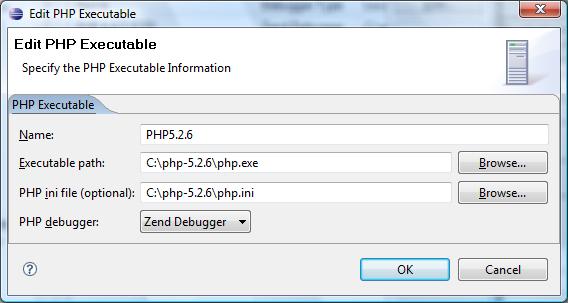
PHP Servers->New,如下所示设置:
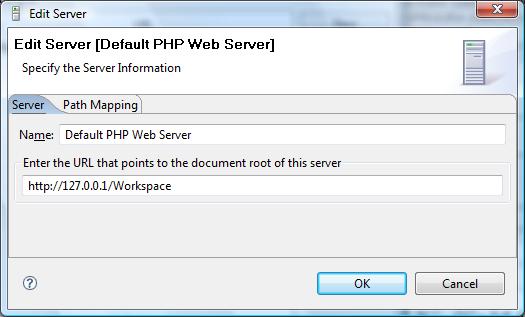 此处注意URL地址设置为Apache设置的地址(localhost或localhost:8080或其他),Workspace为配置Apache第一步提到的需要注意的地方。
此处注意URL地址设置为Apache设置的地址(localhost或localhost:8080或其他),Workspace为配置Apache第一步提到的需要注意的地方。
PHP Debug,如下图所示,选择合适的Debugger,Server
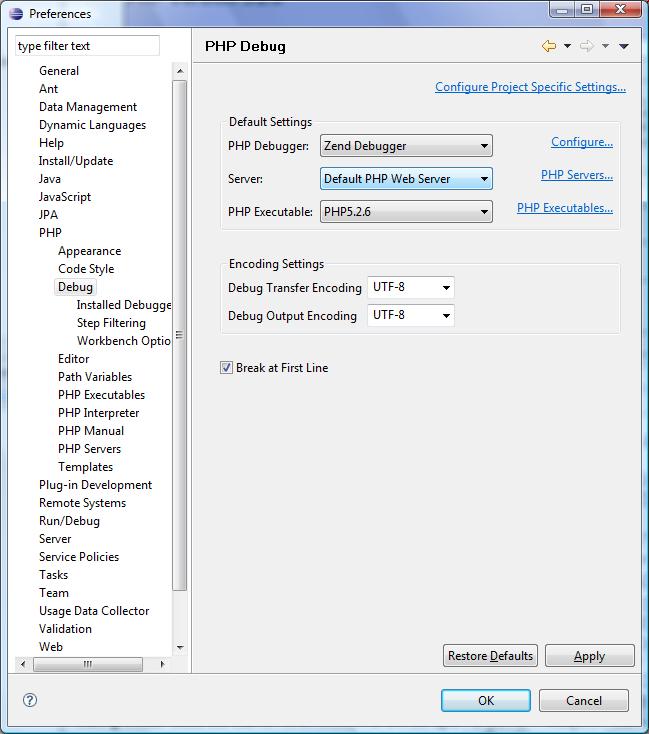
至此,配置完成。记得再次重新启动Apache。
最后,建一个测试程序,看看效果如何:
新建一个PHP Project命名叫MyFirstPHP, 当然使用的是我们的E:EclipseWorkspace作为Eclipse的workspace目录。
在工程中新建PHP File,
<?php
echo "This is my first PHP project!";
?>
当在index.php上右键 Run As->PHP Web Page时就可以看到类似如下画面了:

至此,PHP的Eclipse开发环境配置成功,开启PHP之旅!!!